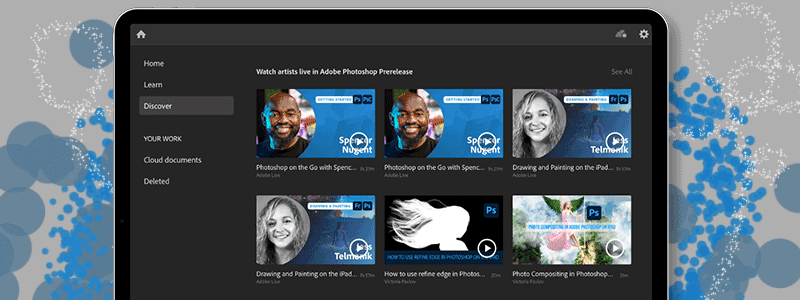Adobe 現已為 iPad 版的《Photoshop》推出了 2.0 版本更新,此次更新主要加入了編輯影像尺寸、創作時直播以及探索收藏館等功能,使該 App 的實用程度進一步提高。

重點文章
編輯影像尺寸
在 iPad 版 Photoshop 中編輯影像時,你可以快速檢查影像屬性並調整影像尺寸以符合你的需求。你可以設定「影像尺寸」、「尺寸」、「寬度」、「高度」、「解析度」,並套用多種「重新取樣」選項。
按照以下五個簡單步驟檢視影像屬性並編輯尺寸:
- 在 iPad 版 Photoshop 中開啟影像。
- 輕觸齒輪圖示,開啟「文件屬性」面板。「文件屬性」面板會顯示已開啟文件的各種屬性 -「寬和高」、「解析度」以及「色彩模式」。
- 輕觸「影像尺寸」以開啟「影像尺寸」模式,內有「尺寸」、「重新取樣」和「影像尺寸」等三個區段。
- 若要變更你的尺寸和影像尺寸,請輸入數值。若要重新取樣,只要從下拉式選單選取選項即可。
- 輕觸「影像尺寸」模式底部的「完成」,即可儲存所套用的重新調整尺寸選項。輕觸「取消」即可退出,不儲存任何已套用的修改。
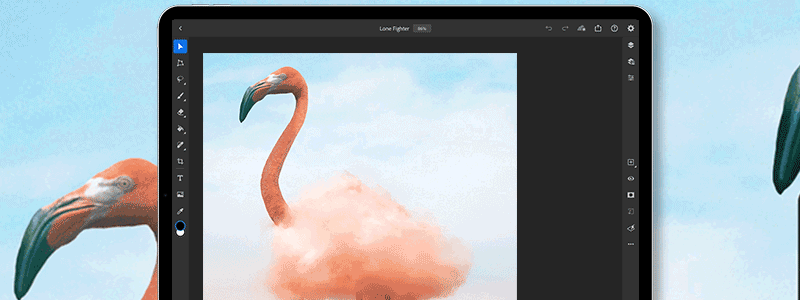
創作時直播
你現在可以直接從 iPad 版 Photoshop 即時錄製創作過程,並且同時廣播至 Behance 社群。
按照以下快速步驟以建立你的第一個直播:
- 在 iPad 上開啟 Photoshop 文件。輕觸右上角的分享圖示,然後選擇「直播」。
- 在「將標題新增至直播」對話框中,新增標題以協助使用者在 Behance 上探索你的直播,新增選擇性的描述。
- 輕觸「下一步」以儲存你的變更,並開啟「直播」視窗。
- 在「直播」模式中,你可以設定麥克風和相機設定。
- 輕觸「開始廣播」即可開始。倒數計時 5 秒後,你的直播就會開始。輕觸 X 紅色按鈕即可結束直播。你可以選擇刪除錄影內容,或將錄影儲存至 Behance 個人檔案,方便任何人隨時觀看。
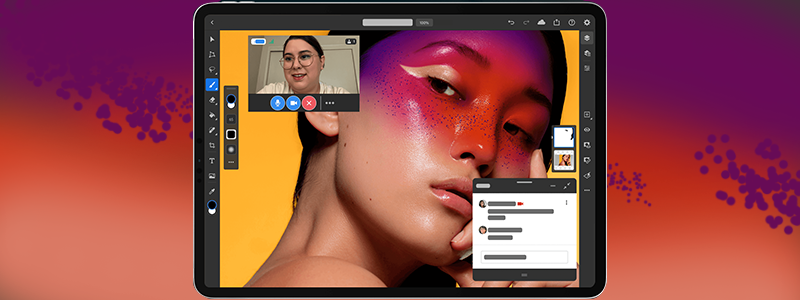
你錄製的直播可以在 iPad 版 Photoshop 首頁中的 「探索」標籤下找到。 你也可以在 Behance 個人資料頁面上的 「影片」標籤下找到你的直播錄影。
探索收藏館
在 iPad 版 Photoshop 內探索 Adobe Live 和 Behance 上其他使用者即時廣播的新專案、教學課程和其他創意趨勢,以獲得靈感。
若要觀賞最新的直播和其他精彩內容,只要輕觸你的「首頁」螢幕上的「探索」標籤即可。